PS4(プレイステーション4)は、4つの家庭用ゲーム機、メディアセンター、オンラインサービス、コントローラー、2つのハンドホール、電話機及び複数の雑誌からなるゲームブランドであるソニープレイステーションの最新コンソールです。PS4は、ゲームをプレイするだけでなく、DVDやブルーレイディスクを再生するなど、映像を楽しむ機器としても活用できます。PS4で写真を見たり、サウンドトラックを聴いたり、特定のビデオコンテンツを再生したりすることもあります。この記事は、PS4でBD・DVDを再生する方法と再生できない場合の解決方法について紹介します。
自宅に最新のPS4デバイスがあれば、テレビゲーム以外にもやりたいことがたくさんあるでしょう。PS4はメディアコンテンツを共有したり、写真を見たり、MP3音楽ファイルを再生したりすることもできます。数年前、人々はオーディオデータをUSBドライブに保存し、PS4のポートに接続しました。それはPS4がマルチメディアにアクセスする方法の一つです。ところで、PS4でDVDを再生することはできますか? ほとんどのゲームデータはDVD・ブルーレイディスクに保存します。ゲーム機として、PS4はもちろん読み込みできます。映像メディアDVD・Blu-rayである場合、PS4もきちんと対応でき、再生できますか?答えはもちろんです。 PS4にはDVDとBlu-rayディスクの両方を問題なく読み書きできる強力なディスクドライブが搭載されていますので、モニタでディスクのメディアコンテンツを確認できます。残念ながら、PS4はBlu-ray・DVDの再生ができますが、4Kブルーレイディスクを直接再生できません。
PS4がDVDディスクを再生できますが、再生できない場合もあります。特にPS4のソフトウェアをアップデートした後、DVDが再生できなくなる時がよくあります、PS4 Proゲーム機はDVDビデオゲームをデコードする時には正常に動作しているようです。ビデオおよびオーディオデータが入っているDVDディスクを挿入すると、PS4はDVDメディアコンテンツをまったく再生しません。それはなぜでしょうか?PS4がBD・DVDを再生できない理由は何でしょうか。複数の理由があるので、下記のリストをご覧ください。
anchor-list-yellow
上記の原因を確認した後、PS4でBlu-ray・DVDの再生を開始できます。再生方法は下記の通りです。
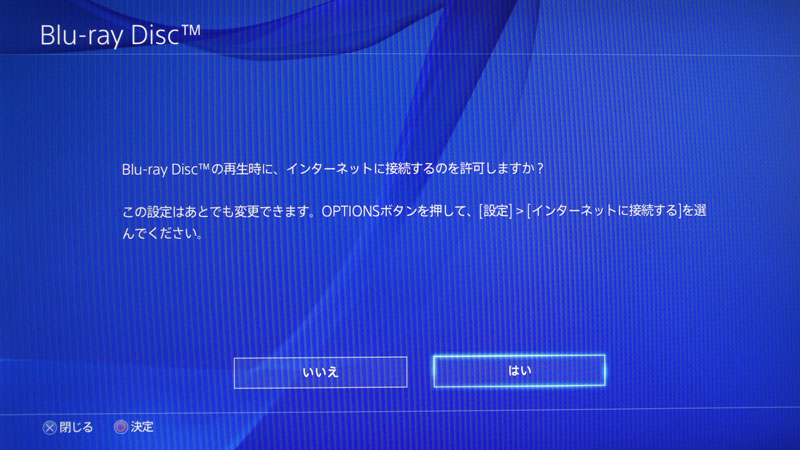
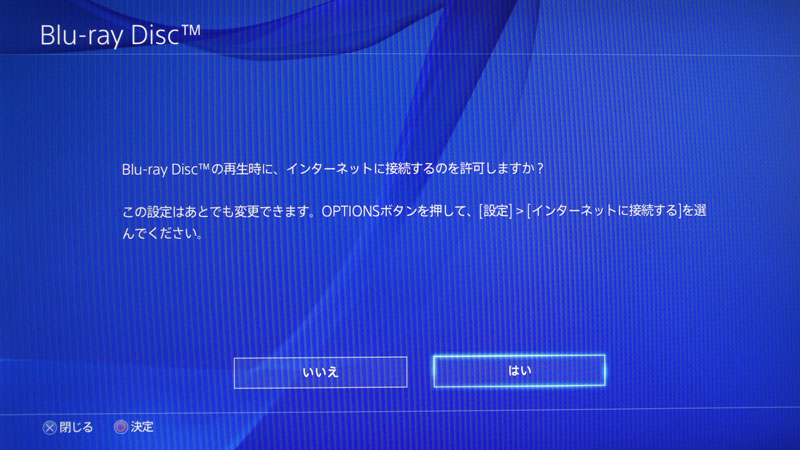
PS4が対応できないBlu-ray・DVDを再生したい場合、どうすればいいでしょうか?リージョンコードが違うため、PS4で再生できるDVD・ブルーレイは少ないです。心配しないで、方法があります。 その方法は元のコピーガードがあるBlu-ray・DVDを新しいBlu-ray・DVDにコピーことです。リージョンコードを解除して、コンテンツをコピーガードのないBlu-ray・DVDを作成することによって、PS4で再生します。したがって、保護されたDVDデータを復号化できる強力なDVDコピーソフトウェアが必要となります。このようなアプリケーションはたくさんありますが、ここでは、Leawo DVDコピーを強くおすすめします。
まず、Leawo DVDコピーは、世界中のDVDディスクをバックアップおよびコピーできます。メディアデータを壊すことなく、DVDのリージョンコードを解除するシステムを搭載しています。さらに、CSSも解除されます。DVDの制限にかかわらず、このプログラムは、元のDVDの品質を1対1に保つ最適なソリューションを提供します。インテル@クイック・シンクロGPU高速化技術により、パフォーマンスは6倍の超高速で保証されます。DVD 9とDVD 5の両方のタイプが、3つのコピーモードでマルチメディアファイルを圧縮できます。フルムービーが好きな人がいますし、メインムービーを楽しむ方もいます。コピーの品質は人によります。また、DVD ISOイメージファイルをDVDにバックアップすることもできます。DVDに変換する前にプレビューできるDVDプレーヤーが内蔵されています。何と言っても、Leawo DVD コピーは、完璧なDVDコピーをPS4で再生するための使いやすいツールです。 ※ブルーレイの場合は、Leawo Blu-rayコピーをご利用ください。


☉DVDデを空のディスクにコピー、複製
☉ISOファイルをDVDに書き込み可能
☉DVDをDVDフォルダ、ISOファイルに変換
☉字幕と音声言語を自由に選択
☉高品質でDVD-9からDVD-5にコピー
詳細の手順はこちら:
ステップ 1. ディスクをドライブに挿入して、Leawo DVDコピーを開きます。「Blu-ray/DVDを追加」をクリックして、ディスクのコンテンツをソフトウェアに取り込みます。
ステップ 2. DVDのコンテンツをソフトウェアに追加した後、コピーモードを設定することができます。
モードを選択してから、DVDの概要(時間、サイズなど)が表示されます。そこで、DVDの字幕と音声言語を選択することができます。左下隅で「コピー先のディスクの規格」を設定する必要があります。
ステップ 3. 右上にある緑色の「コピー」をクリックします。そして、最後の「空のディスク」にチェックを入れます。そして、「コピー」ボタンをクリックして、コピーのプロセスを開始します。もちろん、「DVD-Video フォルダ」、「isoファイル」を作成することも可能です。パソコンでの保存場所を設定した後、DVDのコンテンツがISOファイルとして、パソコンに保存されます。
ステップ 4. 作成したディスクはリージョンフリーのため、PS4で簡単に再生できます。
DVDコピー|動画ガイド
上記のように、PS4はDVDゲームだけでなく、DVD映画も再生できます。 お住まいの地域で販売されているビデオDVD・BDが、PS4で問題なく再生できるものであれば問題ありません。しかし、異なるリージョンコードのDVDである場合、DVDのコピー方法を選択することができます。 Leawo DVD Copyを使用して、新しいリージョンフリーのDVDを取得してから、PS4で再生します。 もちろん、LeawoDVD Convertを使ってDVD内の動画をMP4形式に変換し、USBに入れてPS4で再生することも可能です。 この方法に興味を持たれた方は、こちらの記事『Leawo DVD変換とLeawo DVDコピーの違い』をご覧ください。
Rating: 3.67 / 5 (76 Reviews)
関連トピック
2024-03-22
FANZAの10円セールとは?次回はいつ?FANZA動画の保存方法をまとめて解説
2024-03-01
DMMでレンタルしたDVDをPCでコピー・ダビング・再生する方法
2024-01-16
【2024年最新版】DVDを再生する方法まとめ | 無料でPC・iPad・iPhone・androidスマホ/タブレット・PS4で楽しめる
2024-03-12
DVDをパソコンに取り込む方法&2024年一番使いやすいDVDコピーソフトおすすめ
2023-11-27
【最新版】無料・有料からDVDコピーソフトTOP10を厳選し、DVDコピー・ダビングする方法を紹介
2023-02-22
AAAって解散した?AAAのライブDVD/映像を永久保存する方法
30日間
返金保証
30日間の全額返金保証を提供しております。返金ポリシーにより、全てのお客さまに、安心して最高のサービスと製品を提供させていただきます。
1営業日以内
サポート対応
1営業日以内に安心サポート。お客様サポートや技術サポートでも経験豊富なスタッフが迅速に対応しております。
1,000万以上
のユーザー
全世界で千万以上のお客さまや法人様にご利用いただいています。信頼性が高く、ユーザーが安心して利用できる製品を提供いたします。
100%安全
安心ショップ
オンラインストアのデータ通信はベリサイン社の最新技術によって保護されています。安全なショッピングをお楽しみいただけます。